Excel群組大綱:1招教你如何摺疊欄位與設定階層
Excel群組大綱在不變更報表的情況下,將部分資料隱藏起來,可以快速切換。本文以損益表為範例,教你如何使用這1個摺疊欄位與設定階層的最好用工具。
在Excel編製報表過程中,常常有些欄位,只是為了檢查和計算使用,在最終報表的呈現上,這些欄位並不需要顯示或列印。在報表完成之後,這些欄位必須被「處理」掉。像這類不想看到的資料,最下策是將它刪除,這個不好,因為資料留著,哪天需要可以直接使用,中策是隱藏,然而即使隱藏,它還是存在,日後再打開檔案,不仔細看,可能都忘了有隱藏欄位,一方面是不好找,另方面是容易造成計算上的疏誤。
在Excel試算表中,有個群組功能,針對前文所述想隱藏起來的資料,非常方便,是上上之策,以下介紹:
一、報表額外新增的函數計算欄位
圖示是在其它文章的範例,表格右邊黃色部份,是額外弄的幾欄函數資料,這些資料並非最終想呈現出來的報表,純粹是計算需要而已。
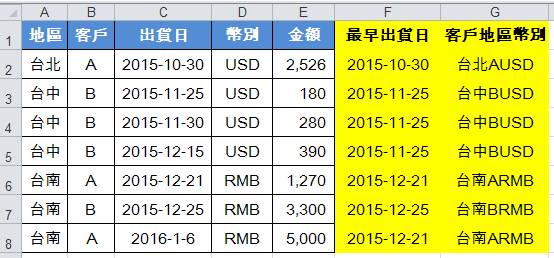
二、欄位刪除、隱藏、取消隱藏
圈選F、G兩欄,滑鼠右鍵,有「刪除」、「隱藏」、「取消隱藏」可以使用,可是如同文章開頭所述,這些功能有其缺點。
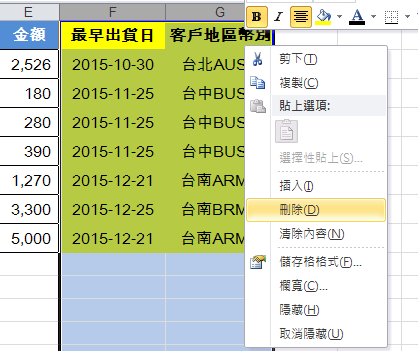
三、大綱中的群組指令
這種情況比較適合的是「群組」。先再圈選F、G欄,在上方功能區的「資料」頁籤,「大綱」區域有個「群組」。
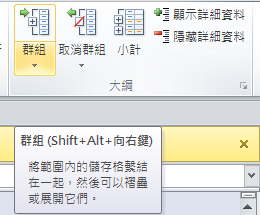
四、在報表欄位安裝折疊開關
「群組」後的欄位,等於是安裝了折疊開關,其實類似於「隱藏」和「取消隱藏」。不過仔細瞧,上面有個加減號,只要點擊這個加減號,便可以折疊欄列資料,相當便利清楚。
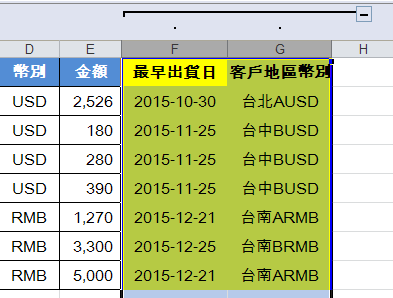
五、全年度損益表範例
應用到損益表。範例中黃色部份是大類科目,大類項下白色部份是明細科目。有些場合需要大類,有些場合又希望能看到明細,這種情況最適合使用「群組」。
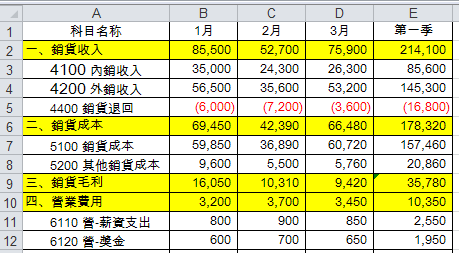
六、多站式季度損益表
把列折起來,僅保留大類科目,把月份也折起來,僅保留季度數據,如此便是個簡單損益表。
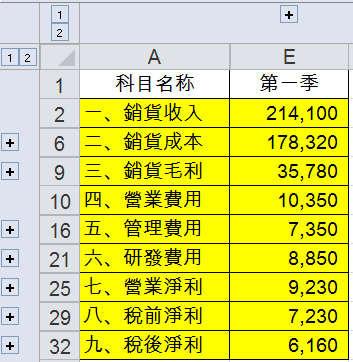
七、一次將所有損益項目展開
按列或欄上的「1」或「2」,可以一次將所有層級的群組打開或是折疊,也可以選擇性地按某個加號或減號,打開或折疊某個特定群組。
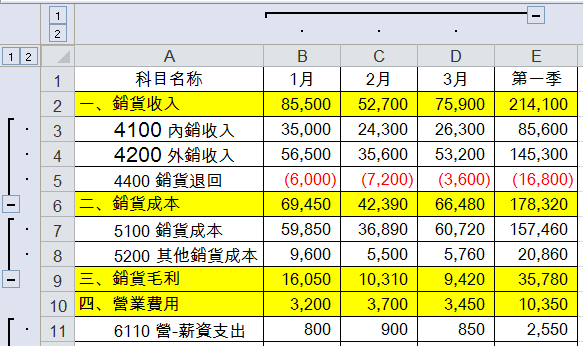
事務所查帳Excel的過來人經驗
記得剛進事務所查帳,客戶給的固資變動表PBC,裡面用了很多群組折疊起來。那時候不太懂Excel,怯怯地跑去問客戶,資料在哪?結果是換來客戶不太友善的回應。現在學會了群組,才知道的確是Excel好物,每個會計人都應該嘗試看看。如果報表比較複雜,群組還可以設置三層以上,可以很清楚地架構出層級組織喔。
歡迎加入贊贊小屋社群,分享文章時會提供範例檔案。
前往Excel教學中心:
Excel基礎教學、樞紐分析表教學、Excel儲存格技巧、Excel函數教學、Excel庫存管理、Excel圖表教學。
一站式學習:Excel全能王者課程 – 零基礎到職場高手的完整修煉。

